Desain menjadi sebuah hal penting yang harus diterapkan di dunia usaha, karena desain adalah hal yang bisa menimbulkan daya tarik konsumen dan ada banyak cara yang bisa dilakukan untuk membuat sebuah desain yang menari, namun bagi para pemula bisa juga meniru desain yang sudah ada dengan syarat tidak ada lisensi resminya. Carilah referensi desain logo di google dan cari logo yang menurut kamu menarik serta bagus.
Desain logo yang baik tentu akan mencerminkan profesionalisme sebuah usaha, karena dengan desain akan memudahkan para konsumen untuk mengenali sebuah produk. Logo harus bisa diterapkan pada berbagai media dalam usaha seperti di baligo dan kemasan. Salah satu usaha yang tidak terlepas dari desain kemasannya adalah beras dan karung menjadi kemasan yang selelu diberikan desain oleh pengusaha beras.
Untuk membuat sebuah desain karung beras tentu bukanlah hal yang mudah, karena harus bisa menarik dan karung menjadi cerminan kualitas beras, karena banyak konsumen yang beli beras karena desain karungnya yang unik. Disini akan dicontohkan cara untuk membuat sebuah desain karung beras secara minimalis dan ada beberapa cara yang harus dilakukan untuk membuat desain karung yang unik. Berikut inia adalah Cara membuat desain karung beras sederhana menggunakan adobe photoshop:
1. Jalankan Adobe Photoshop
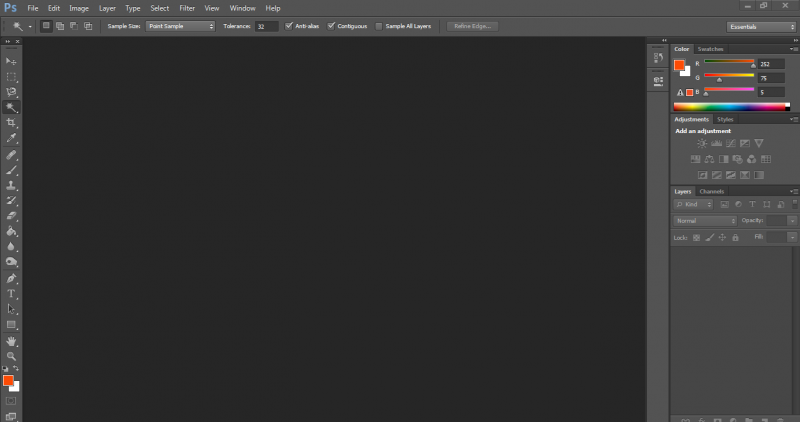
Hal utama yang harus dilakukan saat akan memulai sebuah pekerjaan dengan menggunakan aplikasi adalah menjalankan aplikasinya dan bagi kamu yang belum punya aplikasi Adobe Photoshop, silahkan download aplikasinya di berbagai website yang menyediakan.
2. Siapkan gambar dan masukan gambarnya
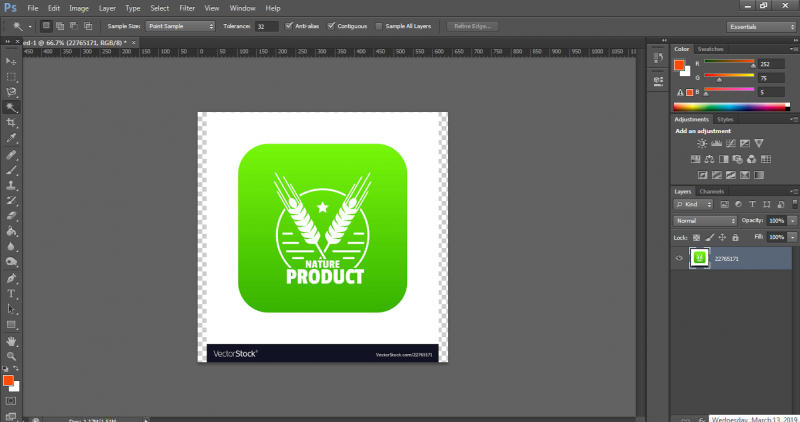
Untuk membuat sebuah logo tentu kita bisa melihat hasil dari pekerjaan orang lain dan contoh kali ini akan menjelaskan mengenai pembuatan logo untuk merk beras. Kita bisa mencari logo yang tidak memiliki lisnsi agar bisa dicopy bentuknya, namun ada hal-hal yang dibedakan. Langkah selanjutnya adalah memasukan gambar logo lama ke dalam aplikasi, caranya adalah dengan klik file lalu klik open dan pilih gambar yang tadi sudah disiapkan.
3. Hilangkan latar belakang gambarnya
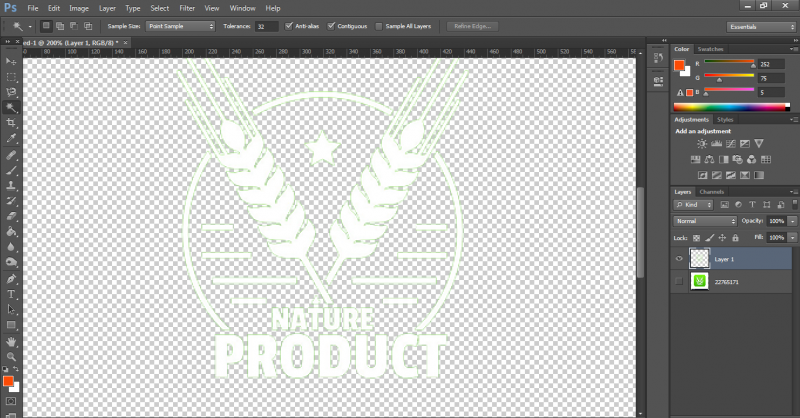
Langkah selanjutnya adalah menghilangkan latar belakang foto dengan menggunakan magic wand tool dan dengan menggunakan fitur ini bagian belakang foto akan hilang. untuk menghilangkan latar belakang gambar kamu tinggal memblok area yang akan dihilangkan dan kamu bisa langsung klik kanan lalu pilih cut. Pada area layer kamu delet saja layer yang akan dihapusnya dan secara otomatis layerpun menghilang.
4. Ubah warna Logo dan hapus kata-katanya

Pada contoh ini kata-kata dihapus dan kata harus diubah dengan nama produk. Tak hanya itu kamu juga bisa merubah warna logo, agar tak sama persis seperti aslinya dan pada contoh disini logo diubah menjadi warna hitam. Untuk menghapus kata yang sebelumnya bisa menggunakan fitur eraser tool dan hapus gambar secara perlahan, agar area lainnya tak ikut terhapus. Lalu untuk mengubah warna kamu bisa menggunakan paint bucket tool dan kamu juga bisa langsung menentukan warna yang dipilih.
5. Tambahkan nama logo
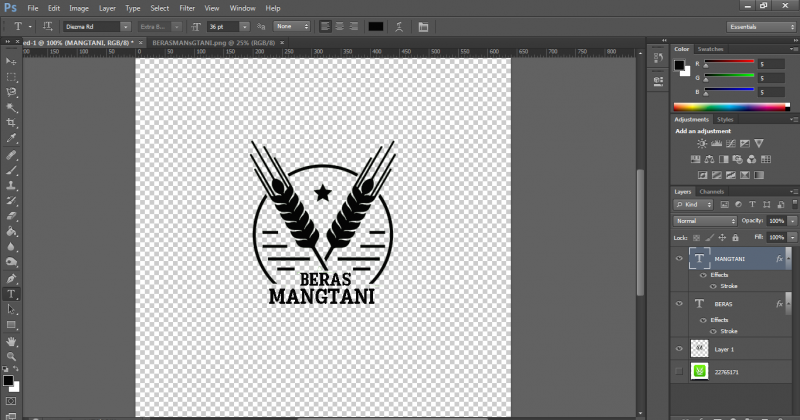
Langkah selanjutnya adalah membuat nama logo sebagai pertanda nama usahanya dan penamaan dalam logo ini harus dibuat secara menarik. Contoh disini adalah sebuah logo yang minimalis dan pembuatannya menggunakan fitur-fitur dasar, bukan yang terlalu rumit. Pilihlah huruf yang sesuai dengan selera kamu dan carilah huruf yang paling sesuai dengan bentuk logo. Klik horizontal type tool untuk memulai memasukan teks dan kamu juga bisa sekalian menentukan ukuran hurufnya. Tak hanya itu kamu juga bisa menentukan warna apa yang akan digunakan pada nama logonya dan contoh disini adalah warna hitam.
6. Buat desain karungnya

Untuk membuat sebuah desain karung sangatlah mudah dan contoh disini adalah desain karung yang sangat minimalis, tentu dengan desain karunya tampilan logo menjadi lebih menarik. Untuk membuat desain karung seperti yang dicontohkan kamu bisa menggunakan fitur rectangle tool dan desain karung itu mengkombinasikan warna putih sebagai latar karung dengan kuning sebagai variasi. Ada juga desain cap halal dan gambar seperti itu bisa didownload di internet dengan sangat mudah dan carilah gambar yang memiliki format PNG. Tambahkan juga tulisan-tulisan keren lainnya yang bisa menambah keren desain seperti tulisan kualitas terjamin atau bisa juga produk unggulan
7. Setelah selesai simpan pekerjaan

Setelah selesai simpan hasil pembuatan desain dengan file PNG dan jangan menyimpan hasil pekerjaan pada lokasi yang kamu belum tau, karena nantinya akan kesulitan dalam mencari filenya. Kamu juga menyimpan file ini dengan format psd, agar memudahkan saat membutuhkannya lagi.
Ketika anda mendesain sesuatu tentu melihat dari pada tools yang sedang digunakan ini, nah untuk photoshop sendiri memang mempunyai beberapa kelebihan dan kekurangan di antaranya:
Kelebihan Adobe Photoshop
- software ini sangat dalam mengoreksi atau memanipulasi foto anda
akan ada banyak sekali, bisa jadi tidak ada batasnya tergantung kreativitas kamu ketika bisa mengedit jenis atau manipulasi foto yang dapat kamu lakukan dengan menggunakan Photoshop karena nantinya akan ada banyak sekali tools yang tersedia.
Apakah kamu ingin sekali membuat sebuah gambar mempergunakan gambar yang lain kemudian dibuat tumpang tindih, atau jika anda ingin hapus warna tertentu dari gambar kamu untuk menghasilkan efek selection yang sangat unik, atau manipulasi dengan lainnya, semuanya dapat kamu lakukan dengan hanya menggunakan Photoshop.
- tentunya akan ada banyak peralatan desain yang dapat kamu pergunakan
memang secara umum Adobe Photosop akan menawarkan berbagai jenis peralatan-peralatan editing image yang sangat cocok untuk web atau gawai. Terlihat jika tampilan awalnya relatif begitu user friendly dan mudah untuk dipahami sehingga kamu bisa dengan leluasa memulai belajar untuk mengedit foto anda sendiri, jikalau pada masa sebelumnya kemungkinan hal tersebut akan membingungkan orang lain. Tentunya dengan peralatan edit yang sangat banyak itu, kamu bisa sangat mudah dan bebas dalam melakukan editing foto sekreatif yang kamu inginkan.
- Software yang mampu edit lebih dari sekedar foto
Selain itu juga Pada versi Photosop yang paling baru, kamu dapat dengan mudahnya menambahkan dan mengedit video dengan mempergunakan tools apapun yang bisa kamu inginkan untuk kemudian membuat video tersebut akan tampil lebih elegan. Kamu dapat juga edit video dengan sangat cepat atau on-the-go.
Kelemahan-kelemahan yang terdapat di Adobe Photoshop
- Harga yang tergolong masih mahal
Tentunya akan sangat wajar ya, mengapa? Karena dengan adanya berbagai fitur yang dipunyai oleh software ini, tentu harga yang ditawarkan juga akan semakin mahal. Namun untuk beberapa orang, harga yang ditawarkan pada saat ini terlalu tinggi sehingga bisa menjadi sebuah kekurangan tersendiri nantinya.
- software ini hanya bisa menciptakan gambar statis
Kelemahan ini akan sangat terlihat pada versi Photoshop yang lama atau lawas. Adobe Photoshop versi lawas juga hanya akan dapat menciptakan gambar yang sangat statis.
- software ini butuh sebuah spesifikasi komputer yang sangat tinggi
Tentunya juga akan sama dengan seperti di atas dengan berbagai fitur yang ada di Photosop, tentu akan butuh sebuah spesifikasi komputer yang juga sangat tinggi. Namun untuk beberapa orang tentu hal tersebut bisa juga menghambat fleksibilitas ketika anda sedang melakukan proses editing, hal tersebut dikarenakan tidak bisa dilakukan di komputer yang lainnya sehingga anda menjadi sebuah kekurangan tersendiri.
- memiliki layer bejibun
Selain itu juga terlalu banyak layer yang dipergunakan sehingga akan bisa membingunngkan para penggunanya, terutama untuk meraka yang masih begitu awam dan belum mengerti mengenai layer. Hal ini juga dapat menghambat untuk operasionalisasi Photoshop bagi orang awam.
- Cara membuat twibbon universitas di photoshop
- Cara membuat template kaos realistik di photoshop
- Cara membuat kartu pelajar di photoshop
- Cara membuat poster pendidikan di photoshop
Sekian ulasan lengkap mengenai Cara membuat desain karung beras sederhana menggunakan adobe photoshop dan artikel ini dapat dijadikan referensi terbaik untuk para pembacanya.
